
Contor de timp pentru a opri calculatorul - computerul caracteristică utilă, care poate fi activat ca un standard instrumente Windows sau programe terțe. Folosind această funcție la un moment stabilit, computerul se va opri automat. Mai jos ne uităm la câteva modalități prin care se va pune cronometrul pentru a închide PC-ul.
Metoda 1: Prin fereastra „Run“
Cel mai simplu și cel mai accesibil mod. Pentru a utiliza aceasta, aveți nevoie pentru a deschide fereastra „Run“, în timp ce apăsați Win + R și în fereastra care apare, introduceți următoarea comandă:
În cazul în care X - timpul rămas înainte de a porni computerul în câteva secunde.
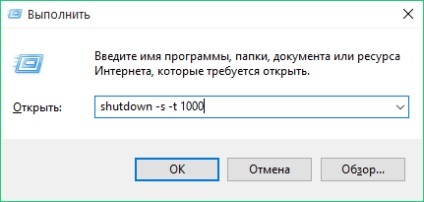
Ecranul va afișa un mesaj care să ateste că computerul va genera automat opri după un timp specificat.
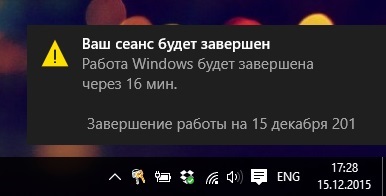
Rețineți că, după un anumit timp, computerul se va opri automat, dar propunerea stocarea informațiilor în derularea programelor. Dacă doriți computerul a fost închis cu forța, trebuie să adăugați argumentul «-f». Apoi, echipa va fi după cum urmează:
închidere -s -t -f X
Dacă pentru un motiv oarecare a decis să nu pentru a porni automat calculatorul, din nou, fereastra de lansare, apoi tastele sleep timer-ul „Run“ Win + R, iar în fereastra care apare, introduceți următoarea comandă:
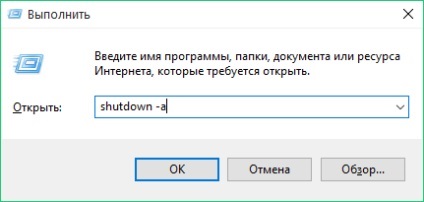
Metoda 2. Utilizarea Task Scheduler
Programul Standard „Task Scheduler“ este, de asemenea, posibilitatea de a seta un cronometru pentru a opri automat calculatorul.
Pentru a seta contorul de timp în acest mod, prin căutarea în „Start“ (Windows 7) sau prin apel tastele șir de căutare Win + Q (pentru Windows 8 și de mai sus), introduceți numele programului dorit și deschideți rezultatul.
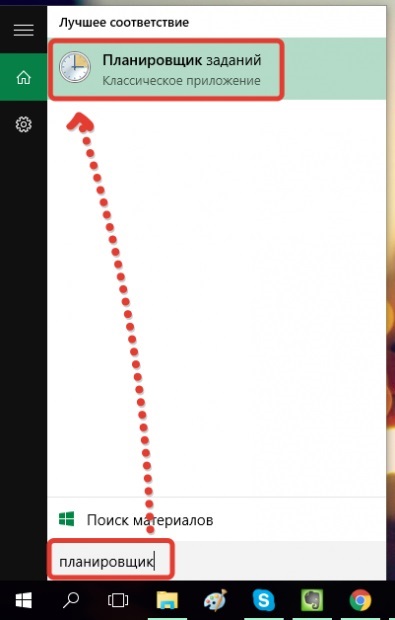
În panoul din dreapta, selectați „Create de bază de activități“.
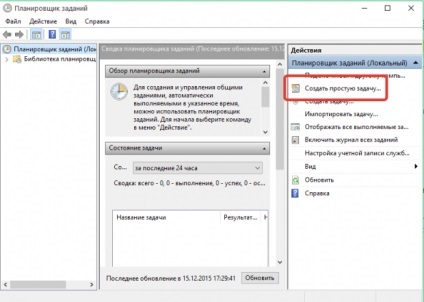
Pentru a începe, introduceți numele sarcinii, apoi faceți clic pe „Next“. pentru a merge la a doua etapă.
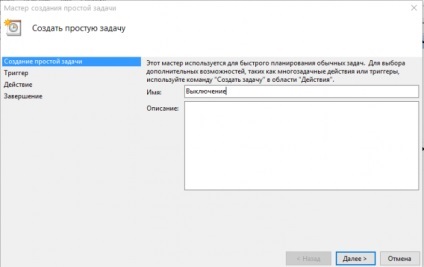
În fila următoare „Trigger“ set point „O dată“. Numai dacă nu doriți să opriți computerul efectuate la intervale regulate. Faceți clic pe butonul „Next“.
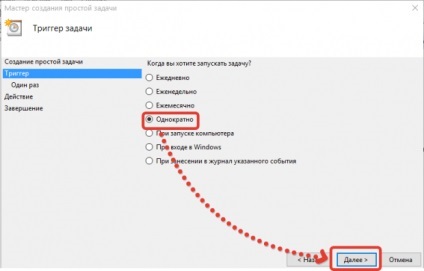
Se specifică data și ora la care va opri automat.
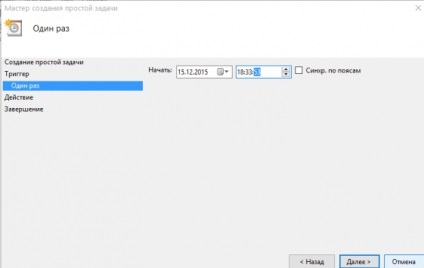
Atingerea secțiunea „Acțiune“. Lăsați opțiunea „Run acest program“.

Sub „program sau script-ul“ trebuie să introduceți „oprirea“ (fără ghilimele), și în „Add argumentele“ specifica „-s“.
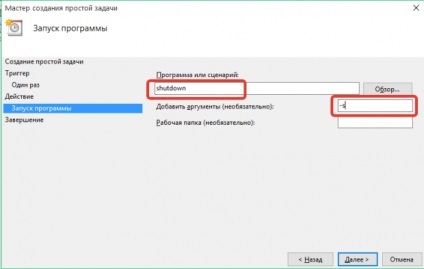
Verificați modificările. Dacă totul este corect, faceți clic pe „Finish“.
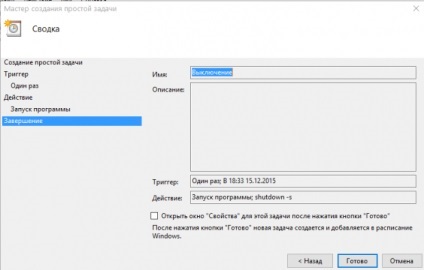
Dacă trebuie să anulați un temporizator instalat în Scheduler, du-te la „Task Scheduler Biblioteca“. a lua în lista de sarcini, faceți clic pe butonul din dreapta al mouse-ului și faceți clic pe elementul „Delete“.
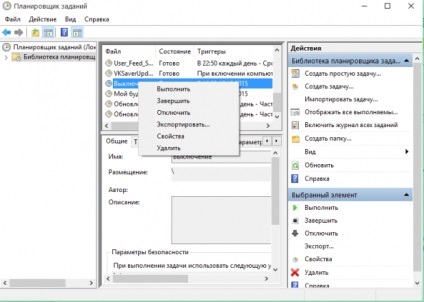
Metoda 3: Prin utilizarea unui program terț „Off Timer“
Deși standard Windows suficient în întregime pentru a seta cronometrul pentru a închide PC-ul, există soluții de la terți dezvoltatori, în cazul în care nu este nevoie să introduceți comenzi.
Off Timer - un utilitar simplu cu o interfață elementară. Descărcați software-ul prin link-ul de la sfârșitul articolului, trebuie să instalați programul pe PC. Ca urmare, ecranul va afișa o fereastră în miniatură.
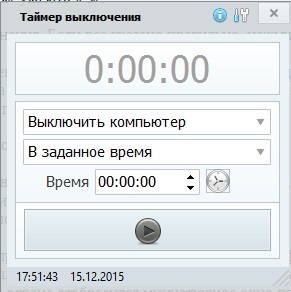
În primul pas pe care trebuie să selectați o acțiune pentru calculator. În mod implicit, opțiunea „închide calculatorul.“ dar, de asemenea, puteți alege să reporniți, hibernare, hibernare, de pe Internet, și multe altele.
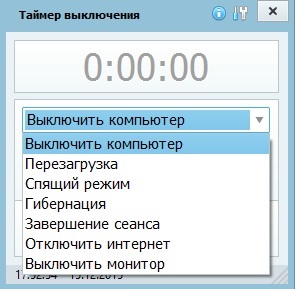
Ca urmare, va trebui să specificați ora la care funcționează în afara cronometru. Finalizarea procesului de configurare prin selectarea în partea de jos a butonului „Start“.
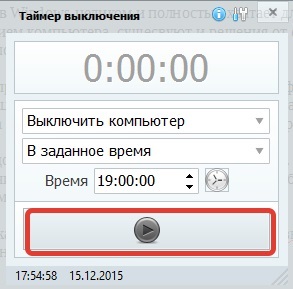
Cronometrul va afișa timpul rămas până când computerul se oprește. Opriți cronometrul prin apăsarea butonului „Stop“.

Utilizarea cronometrului de somn, puteți mult mai ușor de a organiza lucrul la calculator.